In het geval van een grootschalige noodsituatie kunnen openbare instanties de thuistelefoons van mensen bellen met "reverse 911" -telefoontjes die verwijzen naar de vaste telefoons en fysieke locaties van de bewoners. Maar als u alleen een mobiele telefoon heeft en geen vaste telefoon, hoe weten openbare instanties dan dat u in een buurt woont die mogelijk in gevaar is?
Een groeiend aantal instanties voor openbare veiligheid gebruikt het Nixle-waarschuwingssysteem voor tekst en telefoon om mensen op de hoogte te brengen van noodsituaties, maar gebruikers moeten hun mobiele telefoons of e-mailadressen koppelen aan een fysieke locatie (zoals een huis of bedrijf). De tijd om u aan te melden voor waarschuwingen voor de openbare veiligheid is voor er treedt een levensbedreigende noodsituatie op in uw omgeving. Hier leest u hoe u zich gratis kunt aanmelden om potentieel levensreddende waarschuwingen te ontvangen, uw account aan te passen om locaties toe te voegen of te verwijderen en de soorten meldingen te beheren die u ontvangt. Als u een smartphone hebt, kunt u bovendien de instellingen configureren voor automatische waarschuwingen van uw lokale overheid in geval van nood.
Methode één van de drie:
Nixle gebruiken
- 1 Sms uw postcode in naar het Nixle-tekstadres 888777. Als uw postcode bijvoorbeeld "95403" is, stuurt u een bericht naar het adres "888777" met het bericht "95403". Als je berichten voor meer gebieden wilt ontvangen, stuur die Zip-codes ook naar Nixle.
- 2 Ga naar de Nixle-website. Als u zich eerder via tekst heeft aangemeld, moet u mogelijk een nieuw wachtwoord aanvragen om wijzigingen in uw account aan te brengen. Vraag een wachtwoord aan door het woord "PASSWORD" naar tekstadres 888777 te sms'en (vanaf dezelfde mobiele telefoon waarmee u eerder bent aangemeld).
- 3 De Huis tabblad geeft een overzicht van alle meldingen die u hebt verzonden, voor elke postcode en elk bureau. Als je je aanvankelijk hebt aangemeld door een sms te sturen (in plaats van via de website), heb je de standaardset met bureaus en opties.
- 4 De locaties Met het tabblad kunt u meer Zip-codes invoeren voor waarschuwingen voor die gebieden. U kunt ook een postcode verwijderen door die postcode onder uw lijst met locaties te markeren en vervolgens op "Deze locatie verwijderen" te drukken. Op dit tabblad kunt u ervoor kiezen om e-mailmeldingen of sms-berichten (sms-meldingen) te ontvangen. Sommige bureaus bieden Voice Alerts ook telefonisch aan. Als u klaar bent met het selecteren van bureaus en soorten meldingen, klikt u op 'Opslaan'.
- 5 De instellingen Met het tabblad kunt u aanpassen welk type berichten u wilt ontvangen. Agentschappen die u selecteert, hebben een vinkje in het vakje naast de naam van het bureau. Grenzend aan de naam van het bureau, selecteert u welke soorten berichten u wilt van dat bureau. Als u klaar bent met het selecteren van bureaus en de soorten meldingen die u van elk bureau wilt ontvangen, klikt u op 'Opslaan'.
- Waarschuwingen zijn de meest urgente noodmeldingen (zoals verplichte evacuaties voor die postcode).
- Adviezen geven voorgestelde acties (zoals adviesevacuaties).
- Kennisgevingen van de Gemeenschap zijn bredere kennisgevingen van interesse.
- 6 De accounts Op het tabblad kunt u uw e-mailadres, naam, taalkeuze (Engels of Spaans), uw mobiele telefoon en privételefoonnummers invoeren. Het laat je ook kiezen of je gesproken berichten wilt ontvangen, en heeft een "uitschakel" (niet storen) optie.
Methode twee van drie:
Een iPhone gebruiken
-
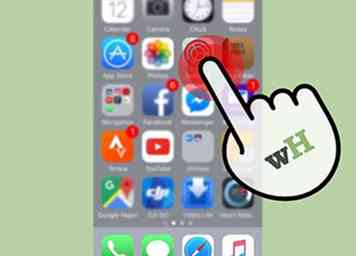 1 Open de applicatie Instellingen. Het is het grijze pictogram met versnellingen.
1 Open de applicatie Instellingen. Het is het grijze pictogram met versnellingen. -
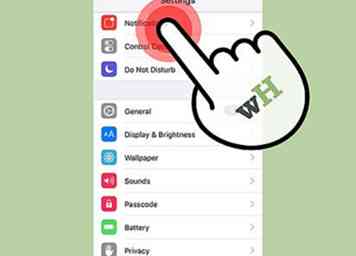 2 Kraan meldingen.
2 Kraan meldingen. - 3Scroll naar de onderkant van de pagina.
- 4 Tik op de schuifregelaar naast 'Emergency Alerts'." Het staat onder het gedeelte 'Overheidswaarschuwingen' helemaal onderaan het menu. Zodra de schuifregelaar groen is, ontvangt uw iPhone meldingen van de overheid over natuurrampen en andere noodsituaties.
Methode drie van drie:
Android gebruiken
- 1 Open uw app Instellingen. Vanwege de kleine variaties in de interface van verschillende telefoons die op Android worden uitgevoerd, is de locatie van de instelling voor het inschakelen van noodwaarschuwingen anders. Deze methode werkt op telefoons met een "stock" -versie van Android en zou voor de meeste anderen moeten werken.
- 2 Tik op 'Meer'."U bent op zoek naar het Cell Broadcasts-menu dat op de meeste telefoons niet direct zichtbaar zal zijn vanaf uw pagina met primaire instellingen. Zoek het eerst op uw pagina met de belangrijkste instellingen, voor het geval dat.
- 3 Tik op "Cell Broadcasts."Dit is de pagina die alle meldingen beheert die u ontvangt van bronnen die geen verband houden met persoonlijke communicatie.
- 4 Tik op het vakje naast 'Noodwaarschuwingen weergeven'."Zodra het vakje als aangevinkt wordt weergegeven, ontvang je noodwaarschuwingen op je telefoon wanneer deze naar het publiek worden verzonden.
 Minotauromaquia
Minotauromaquia
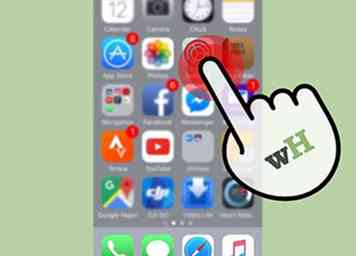 1 Open de applicatie Instellingen. Het is het grijze pictogram met versnellingen.
1 Open de applicatie Instellingen. Het is het grijze pictogram met versnellingen. 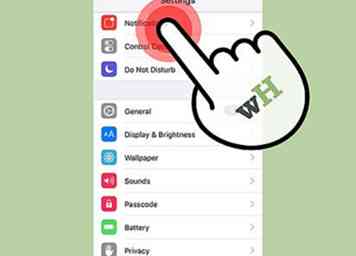 2 Kraan
2 Kraan